Cara Mengurangi/Membatalkan Kebisingan Latar Belakang Menggunakan Audacity
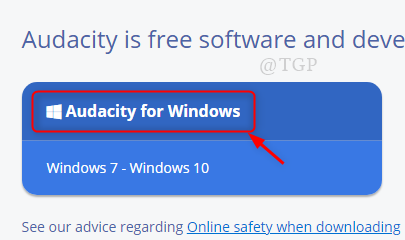
- 1931
- 401
- Dr. Travis Bahringer
Saat mendengarkan musik atau percakapan apa pun yang telah direkam terasa baik hanya jika jika jelas dan bebas dari latar belakang kebisingan yang tidak diinginkan. Namun terkadang, merekam audio apa pun di lingkungan yang kedap suara tidak mungkin. Oleh karena itu, lebih baik mengurangi kebisingan latar belakang dari file audio menggunakan perangkat lunak openSource yang disebut Audacity. Biarkan kami menunjukkan kepada Anda cara membatalkan latar belakang kebisingan yang tidak diinginkan menggunakan Audacity di artikel ini.
Cara Mengurangi/Membatalkan Kebisingan Latar Belakang di Audacity di Windows 11
Langkah 1: Jika Anda tidak memiliki perangkat lunak Audacity yang diinstal pada sistem Windows 11 Anda, maka buka tautan di bawah ini yang diberikan dan unduh & instal perangkat lunak seperti yang ditunjukkan pada tangkapan layar yang diberikan.
Klik di sini untuk mengunduh & menginstal perangkat lunak Audacity
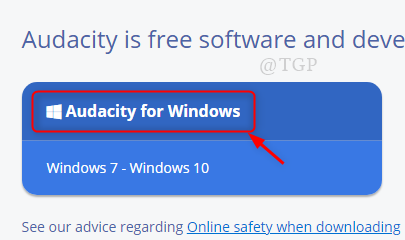
Langkah 2: Setelah menginstal perangkat lunak Audacity, tutup jendela instalasi.
-
- Membuka Kenekatan dengan mengklik jalan pintas yang dibuat di desktop
ATAU
-
- Tekan Menangkan logo kunci dan ketik Kenekatan dan memukul Memasuki di keyboard Anda.
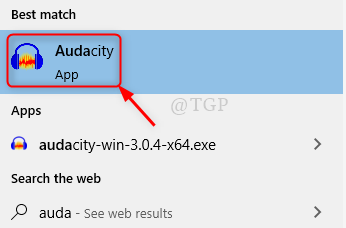
Langkah 3: Sekarang, buka file audio yang kebisingan latar belakangnya perlu dibatalkan.
Untuk melakukan itu, pergi ke Mengajukan dan klik HAIpena Seperti yang ditunjukkan di bawah ini atau sebaliknya tekan langsung Ctrl + o Bersama di keyboard Anda.
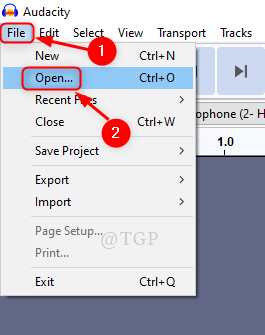
Langkah 4: Pilih file audio dari sistem Anda yang merupakan tipe yang didukung (misalnya:- WAV, MP3, OGG, AU, atau AIFF) seperti di tangkapan layar di bawah ini sebagai contoh.
Catatan:- Kenekatan tidak dapat mendukung .WMA file yang digunakan oleh Windows Media Player.
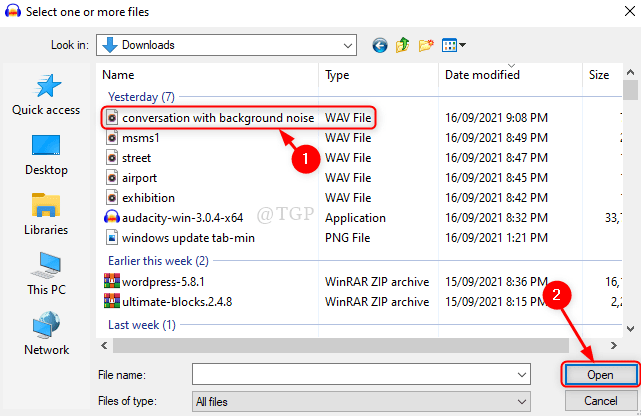
Langkah 5: Setelah memilih file audio, klik Bermain tombol seperti yang ditunjukkan di bawah ini.
Catatan:- Anda dapat mengamati yang tidak diinginkan frekuensi kebisingan latar belakang dan juga Pidato atau audioFrekuensi (musik) di tangkapan layar.
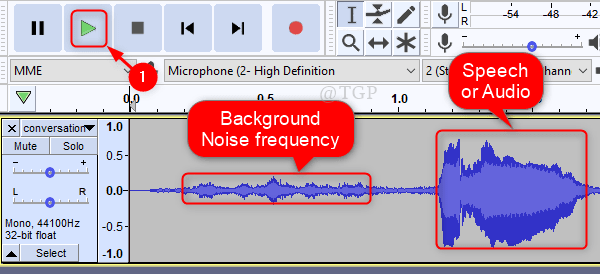
Langkah 6: Klik Memengaruhi Dari bilah menu.
Kemudian, gulir ke bawah dan pilih Pengurangan kebisingan seperti yang ditunjukkan pada gambar yang diberikan.
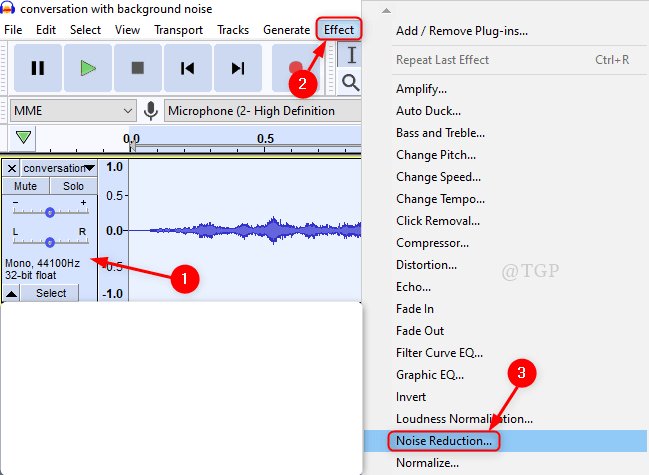
Langkah 7: Di jendela pengurangan kebisingan, klik Dapatkan profil kebisingan di bawah Langkah 1 Bagian di jendela seperti yang ditunjukkan di bawah ini.
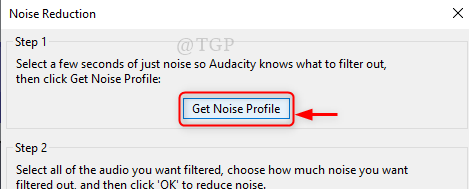
Kemudian, pilih bagian file audio di mana frekuensi kebisingan latar belakang hadir seperti yang ditunjukkan.
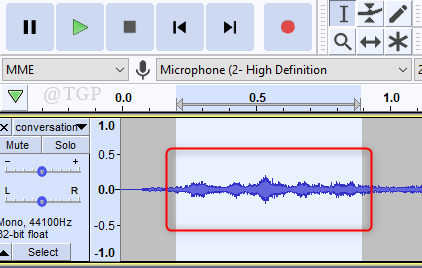
Langkah 8: Setelah memilih bagian, lagi pergi ke Memengaruhi dan klik Pengurangan kebisingan dari daftar.
Di sini, di jendela pengurangan kebisingan, atur perubahan berikut Langkah 2 Bagian.
- Reduksi noise (db) = 48 (nilai maksimum)
- Biarkan sensitivitas menjadi nilai default (6 atau 7).
- Frekuensi Smoothing (Band) = 0 (Nilai minimum)
Klik Pratinjau untuk melihat apakah kebisingan dikurangi/dibatalkan atau tidak.
Kemudian akhirnya, klik OKE.
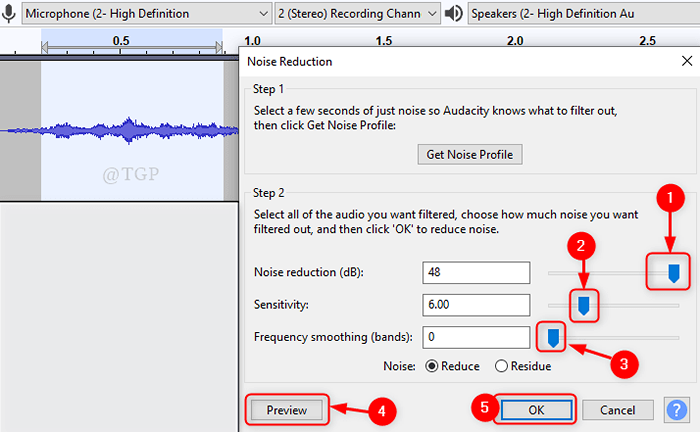
Langkah 9: Anda dapat melihat bahwa kebisingan latar belakang dikurangi di bagian yang telah dipilih dari file audio.
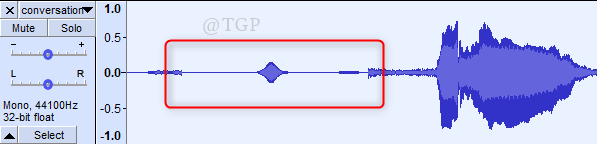
Dengan cara ini, Anda dapat mengurangi kebisingan latar belakang untuk seluruh bagian file audio.
Itu saja orang!
Silakan tinggalkan komentar jika ada keraguan. Terima kasih telah membaca.
- « Cara Menambahkan Efek Bawah Air ke File Audio Menggunakan Audacity
- Perbaiki sesuatu yang salah dengan kode kesalahan 30045-29 »

